

Насколько запись экрана может повысить продуктивность? Практический обзор
2025-08-01 14:08:21

Советы по записи онлайн-конференций: четкое изображение + синхронизированный звук
2025-08-13 14:55:35

Как записывать геймплей с высоким FPS без лагов: инструменты и настройки
2025-08-07 16:09:55
Как записывать геймплей с высоким FPS без лагов: инструменты и настройки
2025-08-07 16:09:55
Как записывать геймплей с высоким FPS без лагов: инструменты и настройки
Запись геймплея — не новость для геймеров и контент-мейкеров, но делать это плавно — без потери качества или падения кадров — до сих пор остается проблемой для многих пользователей Windows. В динамичных играх вроде Warzone, APEX или Valorant лаги в записи, просадки FPS или рассинхрон аудио и видео могут испортить впечатление от просмотра. В этой статье я поделюсь личным опытом, как записывать геймплей с высоким FPS на Windows 10 без лагов. Разберем инструменты, настройки и оптимизацию шаг за шагом.
Ключ к плавной записи — оптимизация + правильные настройки
Многие винят в лагах софт для записи, но чаще проблема в неправильных настройках или конфликте ресурсов. Ваша система одновременно запускает игру и рекордер, что создает нагрузку на CPU и GPU. Для плавного захвата экрана пк сосредоточьтесь на этих аспектах:
1. Выберите правильный энкодер
Для видеокарт Nvidia (GTX 10 серии и новее) используйте аппаратное кодирование NVENC. Для AMD подойдет AMF. Аппаратное кодирование разгружает CPU, что критично для записи высокого FPS. Программные энкодеры вроде x264 более требовательны и могут вызывать лаги.
2. Баланс разрешения и FPS
Разрешение игры: 1920x1080
Частота записи:
60 кадров/с для динамичных игр
30 кадров/с для стратегий или неторопливого контента
Рекомендуемый битрейт: 15 000 – 25 000 кбит/с для 1080p @ 60fps

Чем выше разрешение и FPS, тем больше нагрузка на железо. Если система не справляется, даже оптимизированный запись экрана win 10 будет терять кадры.
Лучшие инструменты для записи высокого FPS на Windows 10
1. OBS Studio
Мощный бесплатный рекордер с поддержкой аппаратного ускорения и плагинов. Подходит для стримов и записи.
Плюсы: Бесплатный, поддержка энкодеров, идеален для высокого FPS
Минусы: Новичкам потребуется время на освоение
2. Fionn Recorder
Решение «включил и записывай» с автоматической оптимизацией.Fionn Recorder — отличный вариант.
Плюсы: Простой интерфейс, оптимизирован из коробки
Для кого: Ищете рекордер экрана windows 10 или захват экрана для windows 10 — это ваш выбор
3. Xbox Game Bar (встроенный инструмент)
Встроен в Windows 10, подходит для простой записи.
Плюсы: Работает на слабых ПК
Минусы: Мало настроек, не для записи в высоком качестве/FPS
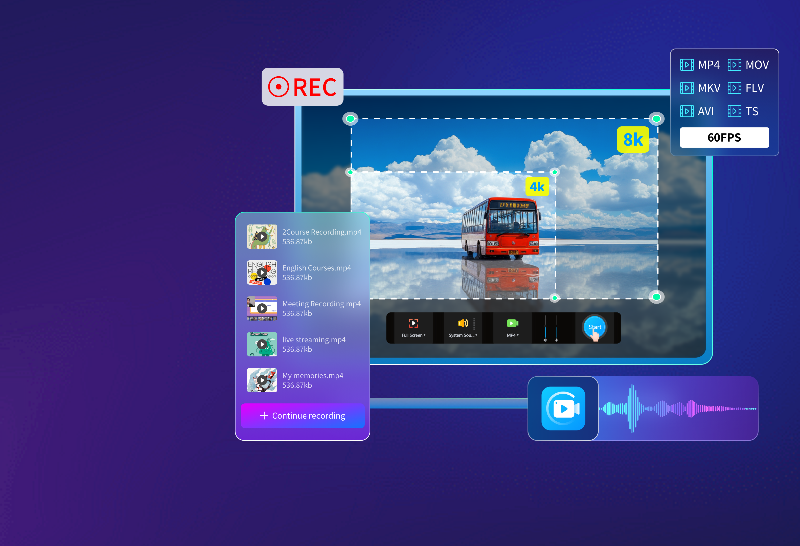
Рекомендуемые настройки для стабильной записи
Проверенная конфигурация для ПК среднего и высокого уровня:
Энкодер: Nvidia NVENC (новый)
Формат: MP4 (или MKV для надежности)
Разрешение: 1920x1080
FPS: Фиксированные 60
Битрейт: От 20 000 кбит/с
Аудио: 48 кГц, стерео
На ноутбуках отключите энергосбережение и подключите зарядку. Троттлинг CPU/GPU может испортить запись.

Дополнительные твики против просадок FPS
Снизьте настройки графики в игре, чтобы освободить ресурсы
Сохраняйте записи на SSD или отдельный диск
Закройте фоновые приложения (браузеры, мессенджеры)
Включите режим «Высокая производительность» в OBS
Если проблема осталась, ограничьте FPS в игре (например, с 144 до 120)

Итог — запись высокого FPS проще, чем кажется
С правильными инструментами и настройками плавная запись захвата экрана для windows 10 без лагов возможна. Не гонитесь за максималками — лучшая конфигурация та, которую тянет ваш ПК. Если нужен простой и стабильный рекордер экрана windows 10, попробуйте варианты выше. Они работают сразу и без сложных настроек.
